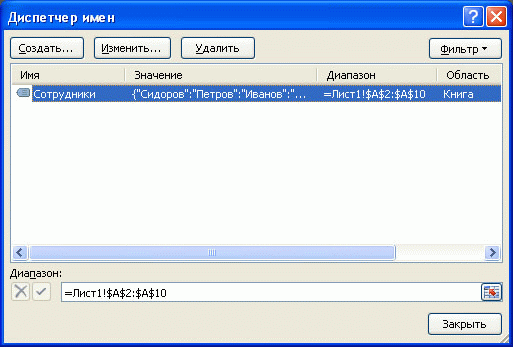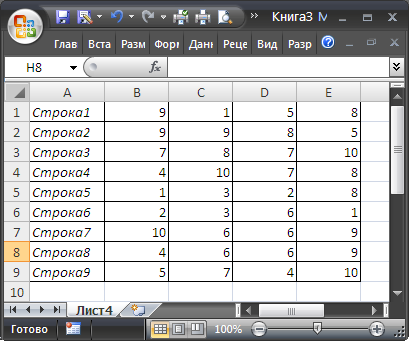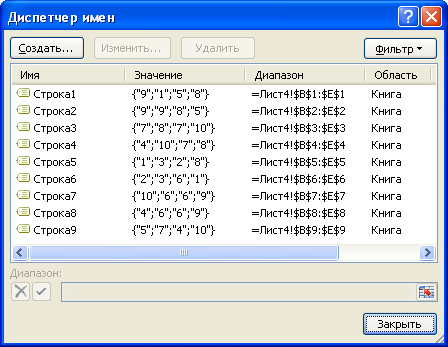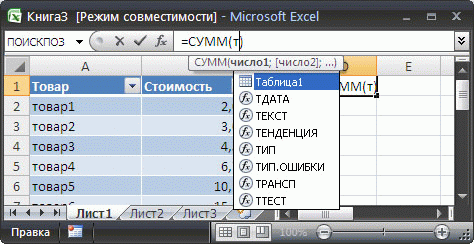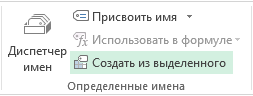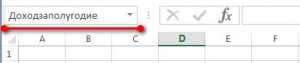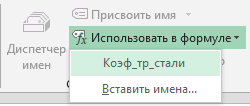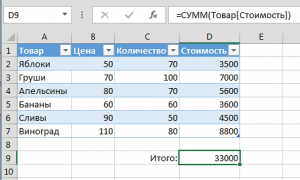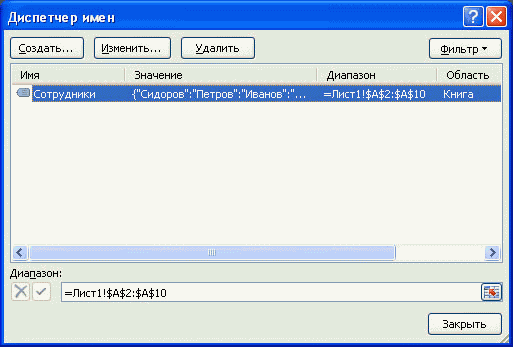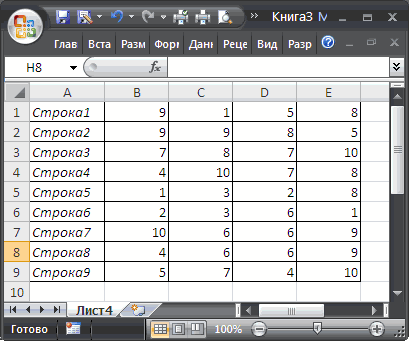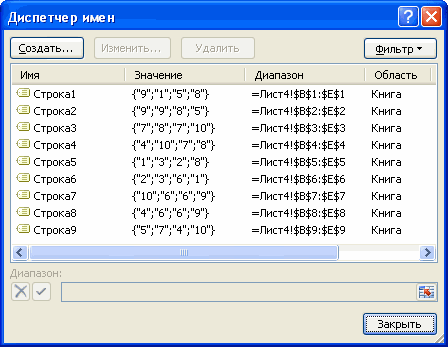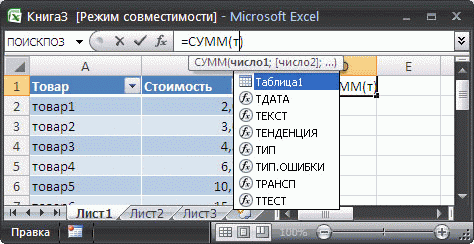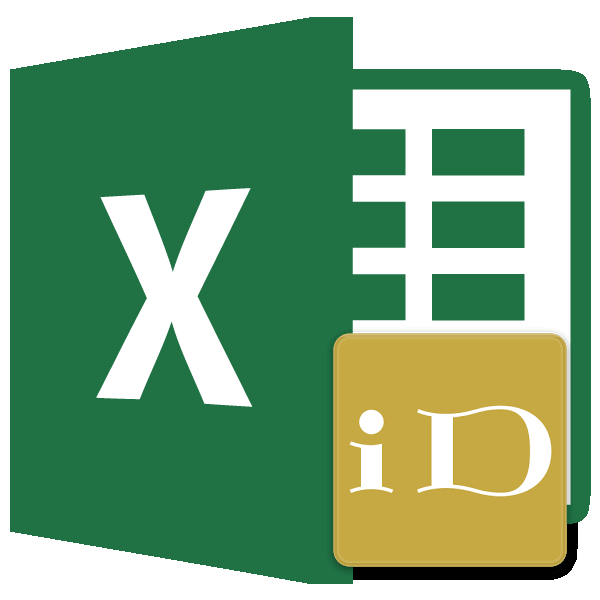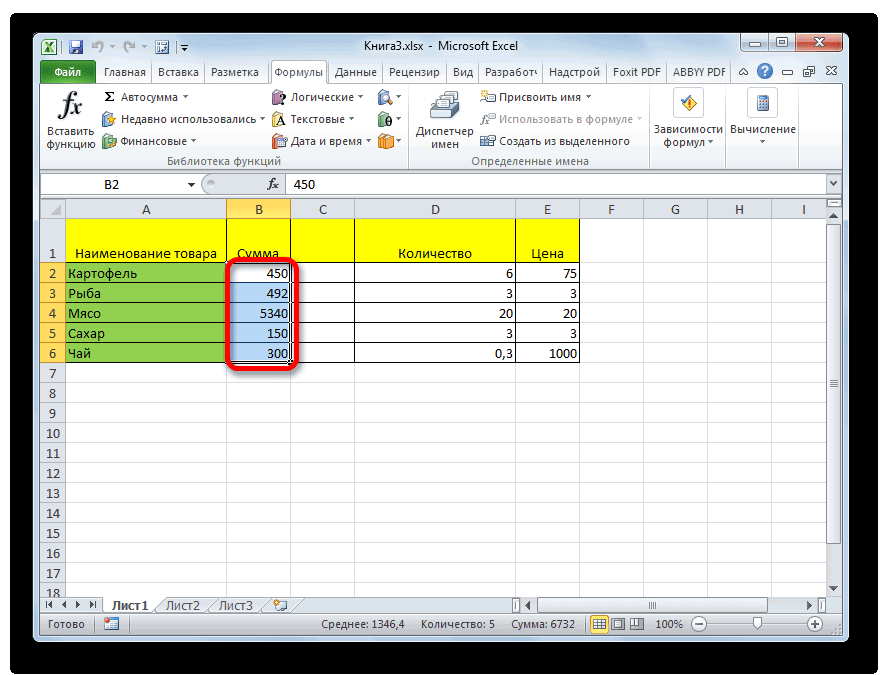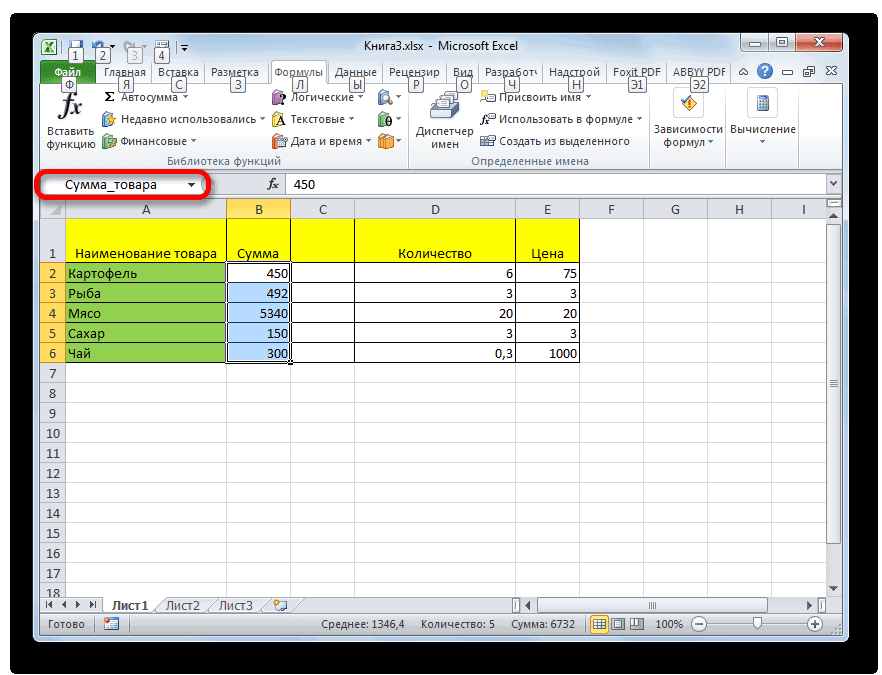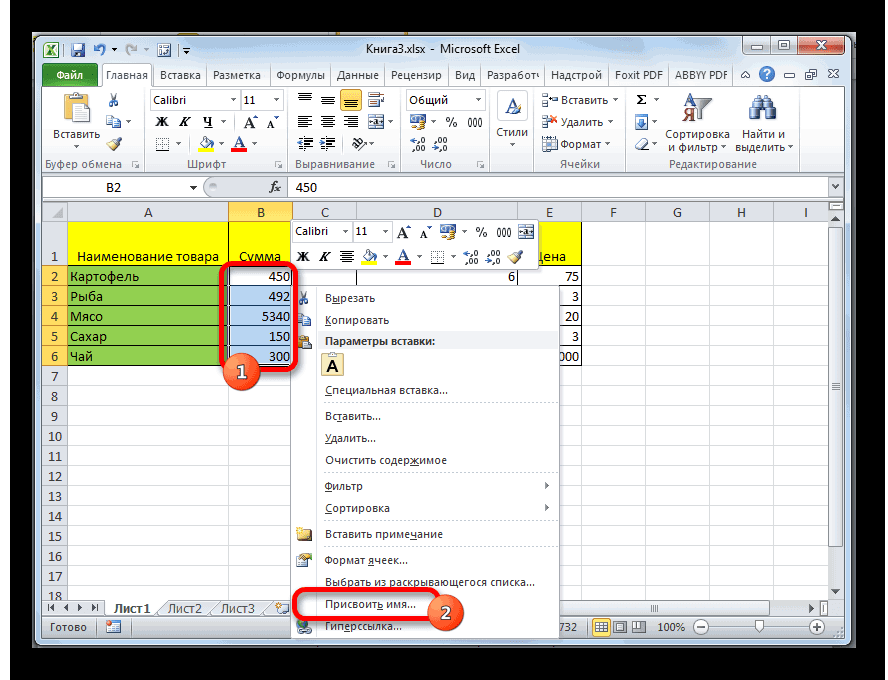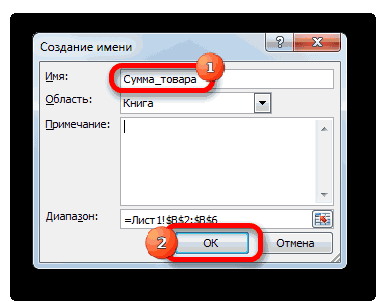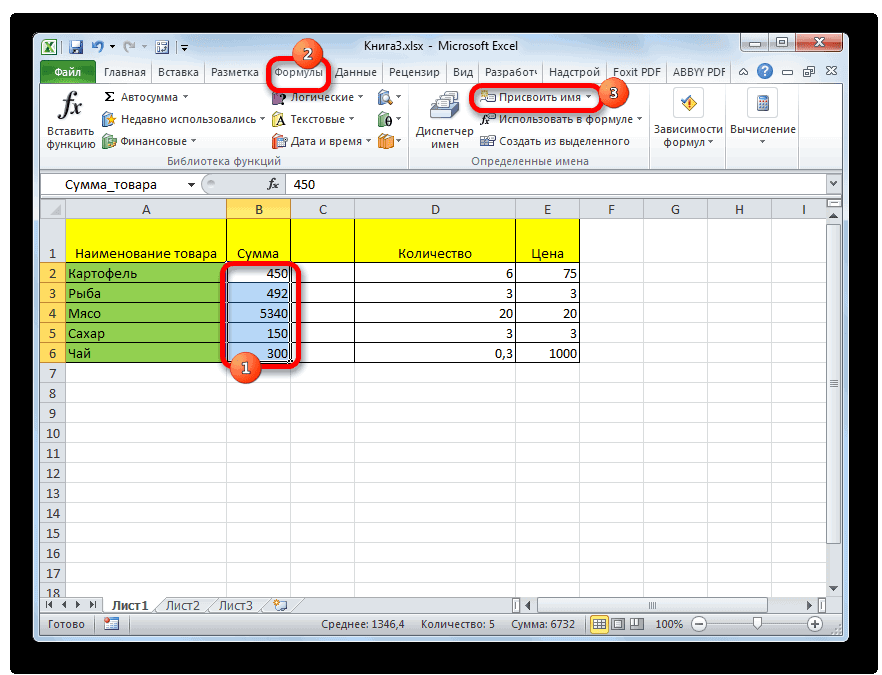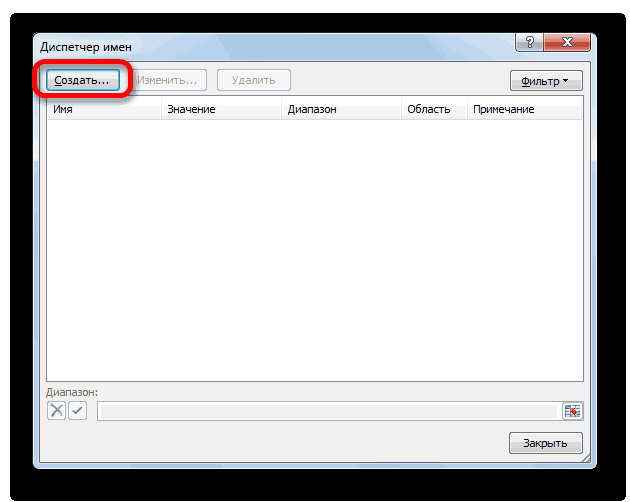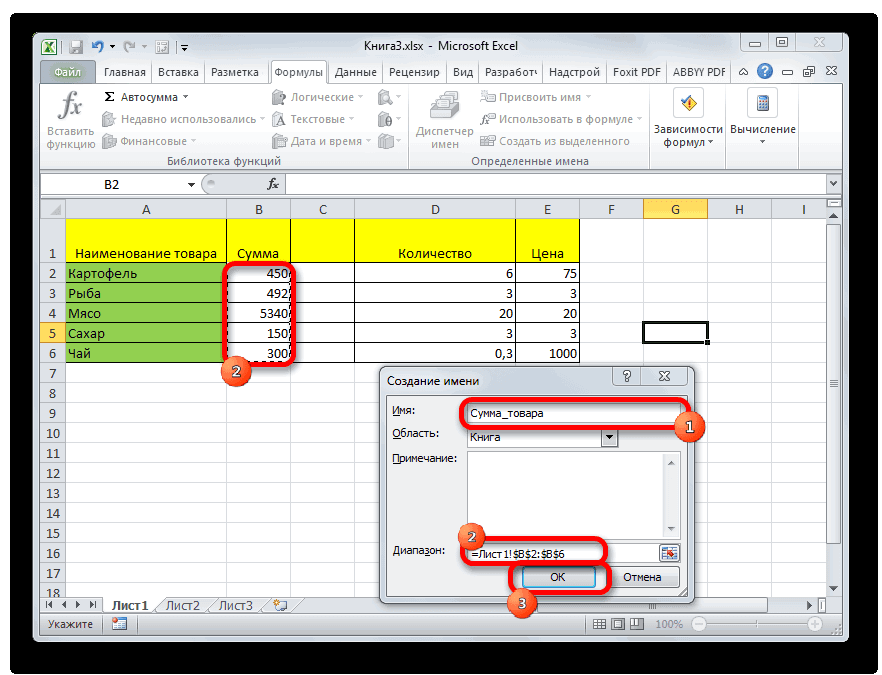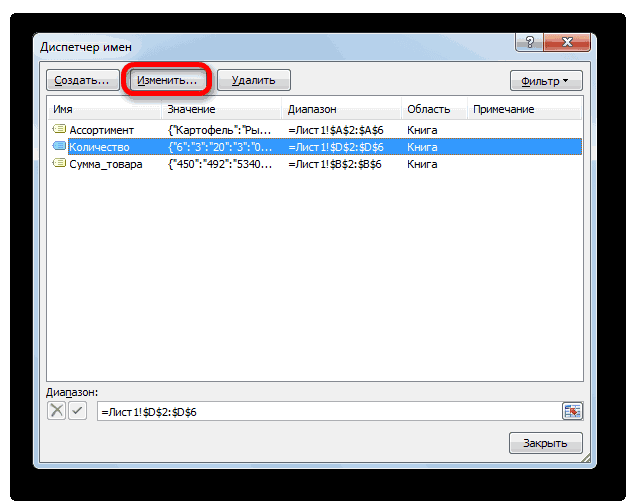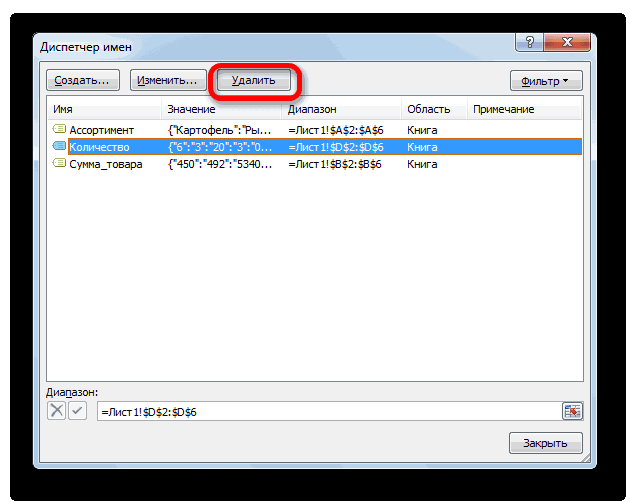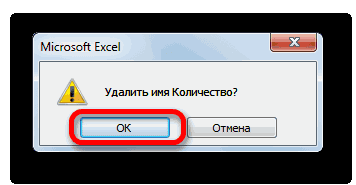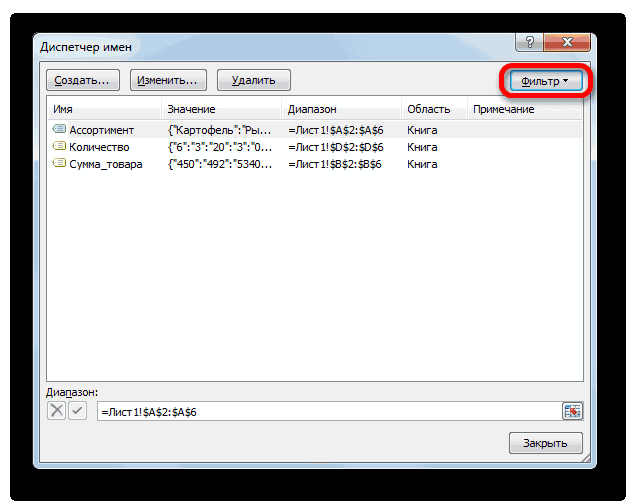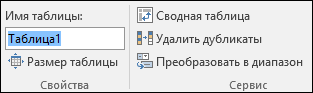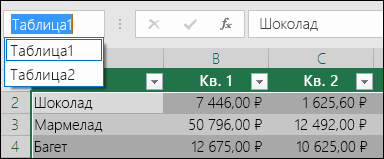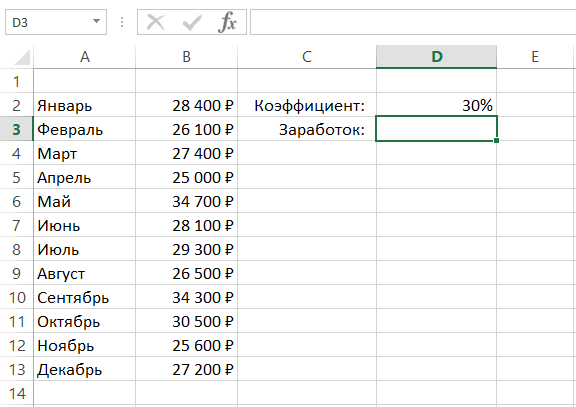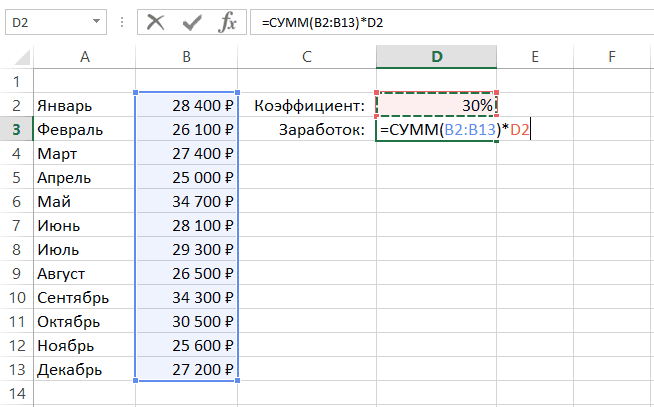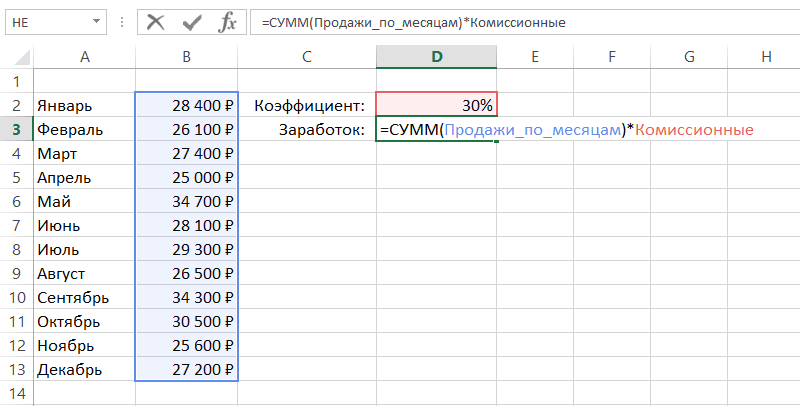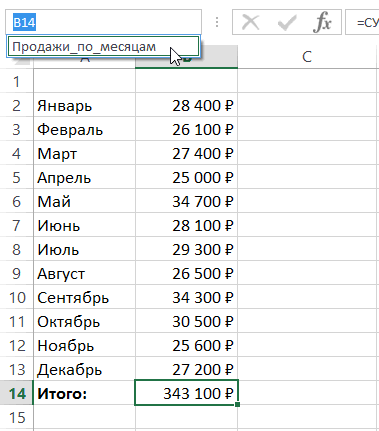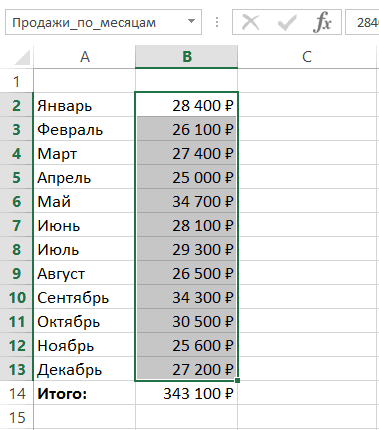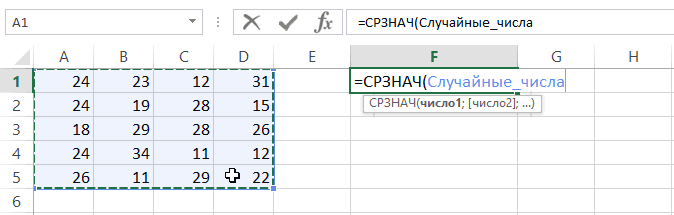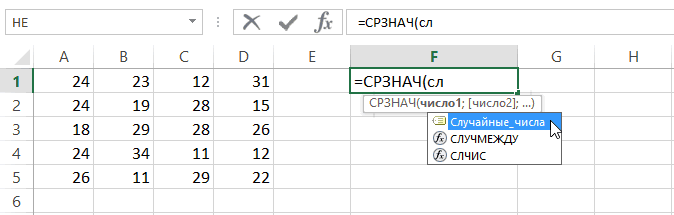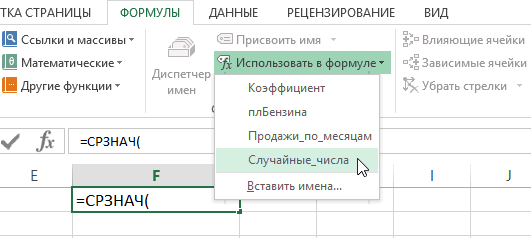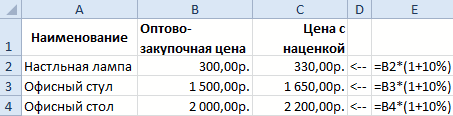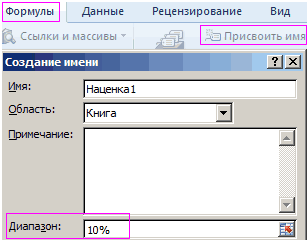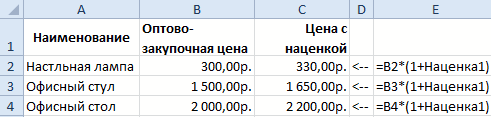Excel для Microsoft 365 Excel 2021 Excel 2019 Excel 2016 Excel 2013 Excel 2010 Excel 2007 Excel Starter 2010 Еще…Меньше
Диалоговое окно «Диспетчер имен» используется для работы со всеми определенными именами и именами таблиц в книге. Например, может потребоваться найти имена с ошибками, подтвердить значение и ссылку на имя, просмотреть или изменить описательные комментарии или определить область. Вы также можете отсортировать и отфильтровать список имен, а также легко добавлять, изменять или удалять имена из одного расположения.
Чтобы открыть диалоговое окно Диспетчер имен, на вкладке Формулы в группе Определенные имена нажмите кнопку Диспетчер имен.
В диалоговом окне Диспетчер имен отображаются следующие сведения о каждом имени в списке.
|
Имя столбца |
Описание |
|---|---|
|
Имя |
Одно из следующих значений:
|
|
Значение |
Текущее значение имени, такое как результаты формулы, строковая константа, диапазон ячеек, ошибка, массив значений или знаки-заполнители, если формулу не удается вычислить. Вот типичные примеры.
|
|
Диапазон |
Текущая ссылка для имени. Вот типичные примеры.
|
|
Область |
|
|
Примечание |
Дополнительные сведения об имени длиной до 255-ти знаков. Вот типичные примеры.
|
|
Объект ссылки: |
Ссылка на выбранное имя. Диапазон имени можно быстро изменить, изменив сведения в поле «Ссылки «. После внесения изменений можно нажать кнопку » |
Примечания:
-
При изменении содержимого ячейки нельзя использовать диалоговое окно диспетчера имен.
-
В диалоговом окне диспетчера имен не отображаются имена, определенные в Visual Basic для приложений (VBA) или скрытые имена (свойство Visible имени имеет значение False).
-
На вкладке Формулы в группе Определенные имена выберите команду Присвоить имя.
-
В диалоговом окне «Новое имя» введите имя, которое вы хотите использовать для ссылки.
Примечание: Длина имени не может превышать 255 знаков.
-
Область автоматически по умолчанию используется для книги. Чтобы изменить область имени, в раскрывающемся списке «Область» выберите имя листа.
-
Также в поле Примечание можно ввести описание длиной до 255 знаков.
-
В поле Диапазон выполните одно из указанных ниже действий.
-
Нажмите кнопку «Свернуть
» (при этом диалоговое окно временно сжимается), выделите ячейки на листе и нажмите кнопку » Развернуть диалоговое окно»
.
-
Чтобы указать константу, введите = (знак равенства), а затем значение константы.
-
Чтобы указать формулу, введите =, а затем формулу.
Советы:
-
Будьте внимательны при использовании абсолютных или относительных ссылок в формуле. Если создать ссылку, щелкнув ячейку, на которую вы хотите ссылаться, Excel создать абсолютную ссылку, например «Sheet1!$B$1». Если ввести ссылку, например «B1», это относительная ссылка. Если при выборе имени активной ячейкой является A1, то ссылка на «B1» действительно означает «ячейка в следующем столбце». Если вы используете определенное имя в формуле в ячейке, ссылка будет на ячейку в следующем столбце относительно места ввода формулы. Например, если ввести формулу в C10, ссылка будет иметь значение D10, а не B1.
-
Дополнительные сведения: переключение между относительным, абсолютным и смешанным ссылками
-
-
-
Чтобы закончить и вернуться на лист, нажмите кнопку ОК.
Примечание: Чтобы расширить или удлинить диалоговое окно Создание имени, щелкните и перетащите маркер захвата, расположенный внизу.
При изменении определенного имени или имени таблицы все его использование в книге также изменяется.
-
На вкладке Формулы в группе Определенные имена выберите пункт Диспетчер имен.
-
В диалоговом окне диспетчера имен дважды щелкните имя, которое вы хотите изменить, или выберите имя, которое вы хотите изменить, а затем нажмите кнопку «Изменить».
-
В диалоговом окне Изменение имени введите новое имя для ссылки в поле Имя.
-
Измените ссылку в поле Диапазон и нажмите кнопку ОК.
-
В диалоговом окне Диспетчер имен в поле Диапазон измените ячейку, формулу или константу, представленную этим именем.
-
На вкладке Формулы в группе Определенные имена выберите пункт Диспетчер имен.
-
В диалоговом окне Диспетчер имен щелкните имя, которое нужно изменить.
-
Выделите одно или несколько имен одним из способов, указанных ниже.
-
Для выделения имени щелкните его.
-
Чтобы выбрать несколько имен в непрерывной группе, щелкните и перетащите их, а затем нажмите клавишу SHIFT и нажмите кнопку мыши для каждого имени в группе.
-
Чтобы выбрать несколько имен в несмежной группе, нажмите клавишу CTRL и нажмите кнопку мыши для каждого имени в группе.
-
-
Нажмите кнопку Удалить.
-
Нажмите кнопку ОК, чтобы подтвердить удаление.
Используйте команды раскрывающегося списка Фильтр для быстрого отображения подмножества имен. Выбор каждой команды включает или отключает операцию фильтра, что упрощает объединение или удаление различных операций фильтра для получения нужных результатов.
Можно выполнить фильтрацию из следующих параметров:
|
Параметр |
Действие |
|---|---|
|
Имена на листе |
Отобразить только локальные имена листа. |
|
Имена в книге |
Отобразить только глобальные имена в книге. |
|
Имена с ошибками |
Отображение только имен со значениями, содержащими ошибки (например, #REF, #VALUE или #NAME). |
|
Имена без ошибок |
Отобразить только те имена, в значениях которых нет ошибок. |
|
Определенные имена |
Отобразить только те имена, которые определены пользователем или Excel, такое как имя области печати. |
|
Имена таблиц |
Отобразить только имена таблиц. |
-
Чтобы отсортировать список имен в порядке возрастания или убывания, щелкните заголовок столбца.
-
Чтобы автоматически изменить размер столбца в соответствии с самым длинным значением в этом столбце, дважды щелкните правую часть заголовка столбца.
Дополнительные сведения
Вы всегда можете задать вопрос специалисту Excel Tech Community или попросить помощи в сообществе Answers community.
См. также
Почему в Excel появляется диалоговое окно «Конфликт имен»?
Создание именованного диапазона в Excel
Вставка именованного диапазона в формулу в Excel
Определение и использование имен в формулах
Нужна дополнительная помощь?
Имя можно присвоить диапазону ячеек, формуле, константе или таблице. Использование имени позволяет упростить составление формул, снизить количество опечаток и неправильных ссылок, использовать трюки, которые затруднительно сделать другим образом.
Имена часто используются при создании, например,
Динамических диапазонов
,
Связанных списков
. Имя можно присвоить диапазону ячеек, формуле, константе и другим объектам EXCEL.
Ниже приведены примеры имен.
|
|
|
|
|
|
Диапазон |
имя |
= |
= |
|
Константа |
имя |
= |
= |
|
Формула |
имя |
= |
= |
|
Таблица |
имя |
= |
= |
|
Массив констант |
имя |
= |
= |
А. СОЗДАНИЕ ИМЕН
Для создания имени сначала необходимо определим объект, которому будем его присваивать.
Присваивание имен диапазону ячеек
Создадим список, например, фамилий сотрудников, в диапазоне
А2:А10
. В ячейку
А1
введем заголовок списка –
Сотрудники,
в ячейки ниже – сами фамилии. Присвоить имя
Сотрудники
диапазону
А2:А10
можно несколькими вариантами:
1.Создание имени диапазона через команду
Создать из выделенного фрагмента
:
-
выделить ячейки
А1:А10
(список вместе с заголовком); -
нажать кнопку
Создать из выделенного фрагмента
(из меню
); -
убедиться, что стоит галочка в поле
В строке выше
; - нажать ОК.
Проверить правильность имени можно через инструмент
Диспетчер имен
(
)
2.Создание имени диапазона через команду
Присвоить имя
:
-
выделитьячейки
А2:А10
(список без заголовка); -
нажать кнопку
Присвоить имя
(
из меню);
-
в поле
Имя
ввести
Сотрудники
; -
определить
Область действия имени
;
- нажать ОК.
3.Создание имени в поле
Имя:
-
выделить ячейки
А2:А10
(список без заголовка); -
в
поле Имя
(это поле расположено слева от
Строки формул
) ввести имя
Сотрудники
и нажать
ENTER
. Будет создано имя собластью действия
Книга
. Посмотреть присвоенное имя или подкорректировать его диапазон можно через
Диспетчер имен
.
4.Создание имени через контекстное меню:
-
выделить ячейки
А2:А10
(список без заголовка); -
в контекстном меню, вызываемом правой клавишей, найти пункт
Имя диапазона
и нажать левую клавишу мыши; -
далее действовать, как описано в пункте
2.Создание имени диапазона через команду
Присвоить имя
.
ВНИМАНИЕ! По умолчанию при создании новых имен используются
абсолютные ссылки
на ячейки (абсолютная ссылка на ячейку имеет формат
$A$1
).
Про присваивание имен диапазону ячеек можно прочитать также в статье
Именованный диапазон
.
5. Быстрое создание нескольких имен
Пусть имеется таблица, в каждой строке которой содержится определенный массив значений.
Необходимо создать 9 имен (Строка1, Строка2, … Строка9) ссылающихся на диапазоны
В1:Е1
,
В2:Е2
, …
В9:Е9
. Создавать их по одному (см. пункты 1-4) можно, но долго.
Чтобы создать все имена сразу, нужно:
- выделить выделите таблицу;
-
нажать кнопку
Создать из выделенного фрагмента
(из меню
); -
убедиться, что стоит галочка в поле
В столбце слева
; - нажать ОК.
Получим в
Диспетчере имен
(
) сразу все 9 имен!
Присваивание имен формулам и константам
Присваивать имена формулам и константам имеет смысл, если формула достаточно сложная или часто употребляется. Например, при использовании сложных констант, таких как 2*Ln(ПИ), лучше присвоить имя выражению
=2*LN(КОРЕНЬ(ПИ()))
Присвоить имя формуле или константе можно, например, через команду
Присвоить имя
(через меню
):
-
в поле
Имя
ввести, например
2
LnPi
; -
в поле
Диапазон
нужно ввести формулу
=2*LN(КОРЕНЬ(ПИ()))
.
Теперь введя в любой ячейке листа формулу
=
2LnPi
, получим значение 1,14473.
О присваивании имен формулам читайте подробнее в статье
Именованная формула
.
Присваивание имен таблицам
Особняком стоят имена таблиц. Имеются ввиду
таблицы в формате EXCEL 2007
, которые созданы через меню
.
При создании этих таблиц, EXCEL присваивает имена таблиц автоматически:
Таблица1
,
Таблица2
и т.д., но эти имена можно изменить (через
Конструктор таблиц
), чтобы сделать их более выразительными.
Имя таблицы невозможно удалить (например, через
Диспетчер имен
). Пока существует таблица – будет определено и ее имя. Рассмотрим пример суммирования столбца таблицы через ее имя. Построим таблицу из 2-х столбцов:
Товар
и
Стоимость
. Где-нибудь в стороне от таблицы введем формулу
=СУММ(Таблица1[стоимость])
. EXCEL после ввода
=СУММ(Т
предложит выбрать среди других формул и имя таблицы.
EXCEL после ввода
=СУММ(Таблица1[
предложит выбрать поле таблицы. Выберем поле
Стоимость
.
В итоге получим сумму по столбцу
Стоимость
.
Ссылки вида
Таблица1[стоимость]
называются
Структурированными ссылками
.
В. СИНТАКСИЧЕСКИЕ ПРАВИЛА ДЛЯ ИМЕН
Ниже приведен список синтаксических правил, которым следует руководствоваться при создании и изменении имен.
Пробелы в имени не допускаются.
В качестве разделителей слов используйте символ подчеркивания (_) или точку (.), например, «Налог_Продаж» или «Первый.Квартал».
Допустимые символы.
Первым символом имени должна быть буква, знак подчеркивания (_) или обратная косая черта (). Остальные символы имени могут быть буквами, цифрами, точками и знаками подчеркивания.-
Нельзя использовать буквы «C», «c», «R» и «r» в качестве определенного имени, так как эти буквы используются как сокращенное имя строки и столбца выбранной в данный момент ячейки при их вводе в поле
Имя
или
Перейти
.
Имена в виде ссылок на ячейки запрещены.
Имена не могут быть такими же, как ссылки на ячейки, например, Z$100 или R1C1.
Длина имени.
Имя может содержать до 255-ти символов.
Учет регистра.
Имя может состоять из строчных и прописных букв. EXCEL не различает строчные и прописные буквы в именах. Например, если создать имя
Продажи
и затем попытаться создать имя
ПРОДАЖИ
, то EXCEL предложит выбрать другое имя (еслиОбласть действия
имен одинакова).
В качестве имен не следует использовать следующие специальные имена:
Критерии
– это имя создается автоматическиРасширенным фильтром
(
);
Извлечь
и
База_данных
– эти имена также создаются автоматическиРасширенным фильтром
;
Заголовки_для_печати
– это имя создается автоматически при определении сквозных строк для печати на каждом листе;
Область_печати
– это имя создается автоматически при задании области печати.
Если Вы в качестве имени использовали, например, слово
Критерии
с
областью действия
Лист1, то оно будет удалено при задании критериев для
Расширенного фильтра
на этом листе (без оповещения).
С. ИСПОЛЬЗОВАНИЕ ИМЕН
Уже созданное
имя
можно ввести в ячейку (в формулу) следующим образом.
с помощью прямого ввода.
Можно ввести имя, например, в качестве аргумента в формуле:
=СУММ(продажи)
или
=НДС
. Имя вводится без кавычек, иначе оно будет интерпретировано как текст. После ввода первой буквы имени EXCEL отображает выпадающий список формул вместе с ранее определенными названиями имен.
выбором из команды
Использовать в формуле
.
Выберите определенное имя на вкладкев группе
из списка
.
Для правил
Условного форматирования
и
Проверки данных
нельзя использовать ссылки на другие листы или книги (с версии MS EXCEL 2010 — можно). Использование имен помогает обойти это ограничение в MS EXCEL 2007 и более ранних версий. Если в
Условном форматировании
нужно сделать, например, ссылку на ячейку
А1
другого листа, то нужно сначала определить имя для этой ячейки, а затем сослаться на это имя в правиле
Условного форматирования
. Как это сделать — читайте здесь:
Условное форматирование
и
Проверка данных.
D. ПОИСК И ПРОВЕРКА ИМЕН ОПРЕДЕЛЕННЫХ В КНИГЕ
Диспетчер имен:
Все имена можно видеть через
Диспетчер имен (
), где доступна сортировка имен, отображение комментария и значения.
Клавиша F3:
Быстрый способ найти имена — выбрать команду
или нажать клавишу
F3
. В диалоговом окне
щелкните на кнопке
и начиная с активной ячейки по строкам будут выведены все существующие имена в книге, причем в соседнем столбце появятся соответствующие диапазоны, на которые ссылаются имена. Получив список именованных диапазонов, можно создать гиперссылки для быстрого доступа к указанным диапазонам. Если список имен начался с
A
1
, то в ячейке
С1
напишем формулу:
=ГИПЕРССЫЛКА(«[бд_заказы.xlsx]»&A1;A1)
Кликая по гиперссылке в ячейке
С1
, будем переходить к соответствующим диапазонам.
Клавиша F5 (Переход):
Удобным инструментом для перехода к именованным ячейкам или диапазонам является инструмент
Переход
. Он вызывается клавишей
F5
и в поле
Перейти к
содержит имена ячеек, диапазонов и таблиц.
Е. ОБЛАСТЬ ДЕЙСТВИЯ ИМЕНИ
Все имена имеют область действия: это либо конкретный лист, либо вся книга. Область действия имени задается в диалоге
Создание имени
(
).
Например, если при создании имени для константы (пусть
Имя
будет
const
,
а в поле
Диапазон
укажем =33) в поле
Область
выберем
Лист1
, то в любой ячейке на
Листе1
можно будет написать
=const
. После чего в ячейке будет выведено соответствующее значение (33). Если сделать тоже самое на Листе2, то получим
#ИМЯ?
Чтобы все же использовать это имя на другом листе, то его нужно уточнить, предварив именем листа:
=Лист1!const
. Если имеется определенное имя и его область действия
Книга
, то это имя распознается на всех листах этой книги. Можно создать несколько одинаковых имен, но области действия у них должны быть разными. Присвоим константе 44 имя
const
,
а в поле
Область
укажем
Книга
. На
листе1
ничего не изменится (область действия
Лист1
перекрывает область действия
Книга
), а на
листе2
мы увидим 44.
Содержание
- Excel команда вставка имя
- Имена в EXCEL
- Присваивание имен формулам и константам
- Присваивание имен таблицам
- В. СИНТАКСИЧЕСКИЕ ПРАВИЛА ДЛЯ ИМЕН
- С. ИСПОЛЬЗОВАНИЕ ИМЕН
- D. ПОИСК И ПРОВЕРКА ИМЕН ОПРЕДЕЛЕННЫХ В КНИГЕ
- Е. ОБЛАСТЬ ДЕЙСТВИЯ ИМЕНИ
Excel команда вставка имя
На этом шаге мы рассмотрим автоматическое создание имен, удаление, переопределение и изменение имен ячеек.
Автоматическое создание имен
Часто возникает необходимость использовать текст, содержащийся в рабочей таблице, для создания имен ячеек или диапазонов. На рисунке 1 приведен пример такой таблицы. В данном случае может понадобиться использовать текст из столбца А для создания имен соответствующих значений столбца B .
Рис. 1. Пример рабочей таблицы
Чтобы создать имена с помощью текста, расположенного в соседних ячейках , надо выполнить следующие действия:
- Выделите этот текст и ячейки, которые нужно назвать (это могут быть как отдельные ячейки, так и диапазоны), несмежные диапазоны для этой операции не подойдут.
- Выберите команду Вставка | Имя | Создать или нажмите комбинацию клавиш Ctrl + Shift + F3 . В результате Excel отобразит диалоговое окно Создать имена (рис. 2).
Рис. 2. Диалоговое окно Создать имена
Флажок опции в этом диалоговом окне установлен на основании проведенного программой Excel анализа выделенного диапазона. Если догадка Excel неверна, можно выбрать другую опцию.
Создание таблицы имен
Иногда возникает необходимость в создании списка всех имен, определенных в рабочей книге. Это может быть полезно при отслеживании ошибок или при документировании работы. Чтобы создать таблицу имен, надо выполнить следующие действия:
- Переместите табличный курсор в пустую область рабочего листа — таблица будет создаваться с того места где находится активная ячейка.
- Выполните команду Вставка | Имя | Вставить или нажмите клавишу F3 . На экране появится диалоговое окно Вставка имени (рис. 3).
Рис. 3. Диалоговое окно Вставка имени
В этом диалоговом окне перечислены все определенные имена.
Удаление имен
Если имя, которое Вы определили, больше не потребуется, можете его удалить. Выберите команду Вставка | Имя | Присвоить , чтобы вызвать диалоговое окно Присвоение имени . Выберите в списке имя, которое Вы хотите удалить, и щелкните на кнопке Удалить .
Переопределение имен
После определения имени может понадобиться изменить ячейку (или диапазон), к которой оно относится. Для этого можно воспользоваться диалоговым окном Присвоение имени . Выберите команду Вставка | Имя | Присвоить , щелкните на имени, которое хотите переопределить, и измените адрес ячейки или диапазона в поле редактирования Формула .
Изменение имен
В Excel не существует простого способа изменения имени, если оно уже создано. Если Вы создали имя, а потом поняли, что оно не такое, как Вам нужно (или просто допустили в нем ошибку), то Вам придется создать новое имя, а затем удалить старое.
На следующем шаге мы рассмотрим создание и использование формул.
Источник
Имена в EXCEL
history 18 ноября 2012 г.
Имя можно присвоить диапазону ячеек, формуле, константе или таблице. Использование имени позволяет упростить составление формул, снизить количество опечаток и неправильных ссылок, использовать трюки, которые затруднительно сделать другим образом.
Имена часто используются при создании, например, Динамических диапазонов , Связанных списков . Имя можно присвоить диапазону ячеек, формуле, константе и другим объектам EXCEL.
Ниже приведены примеры имен.
Объект именования
Пример
Формула без использования имени
Формула с использованием имени
имя ПродажиЗа1Квартал присвоено диапазону ячеек C20:C30
имя НДС присвоено константе 0,18
имя УровеньЗапасов присвоено формуле ВПР(A1;$B$1:$F$20;5;ЛОЖЬ)
имя МаксПродажи2006 присвоено таблице, которая создана через меню Вставка/ Таблицы/ Таблица
имя Диапазон1 присвоено диапазону чисел 1, 2, 3
А. СОЗДАНИЕ ИМЕН
Для создания имени сначала необходимо определим объект, которому будем его присваивать.
Присваивание имен диапазону ячеек
Создадим список, например, фамилий сотрудников, в диапазоне А2:А10 . В ячейку А1 введем заголовок списка – Сотрудники, в ячейки ниже – сами фамилии. Присвоить имя Сотрудники диапазону А2:А10 можно несколькими вариантами:
1.Создание имени диапазона через команду Создать из выделенного фрагмента :
- выделить ячейки А1:А10 (список вместе с заголовком);
- нажать кнопку Создать из выделенного фрагмента(из меню Формулы/ Определенные имена/ Создать из выделенного фрагмента );
- убедиться, что стоит галочка в поле В строке выше ;
- нажать ОК.
Проверить правильность имени можно через инструмент Диспетчер имен ( Формулы/ Определенные имена/ Диспетчер имен )
2.Создание имени диапазона через команду Присвоить имя :
- выделитьячейки А2:А10 (список без заголовка);
- нажать кнопку Присвоить имя( из меню Формулы/ Определенные имена/ Присвоить имя );
- в поле Имя ввести Сотрудники ;
- определить Область действия имени ;
- нажать ОК.
3.Создание имени в поле Имя:
- выделить ячейки А2:А10 (список без заголовка);
- в поле Имя (это поле расположено слева от Строки формул ) ввести имя Сотрудники и нажать ENTER . Будет создано имя с областью действияКнига . Посмотреть присвоенное имя или подкорректировать его диапазон можно через Диспетчер имен .
4.Создание имени через контекстное меню:
- выделить ячейки А2:А10 (список без заголовка);
- в контекстном меню, вызываемом правой клавишей, найти пункт Имя диапазона и нажать левую клавишу мыши;
- далее действовать, как описано в пункте 2.Создание имени диапазона через команду Присвоить имя .
ВНИМАНИЕ! По умолчанию при создании новых имен используются абсолютные ссылки на ячейки (абсолютная ссылка на ячейку имеет формат $A$1 ).
Про присваивание имен диапазону ячеек можно прочитать также в статье Именованный диапазон .
5. Быстрое создание нескольких имен
Пусть имеется таблица, в каждой строке которой содержится определенный массив значений.
Необходимо создать 9 имен (Строка1, Строка2, . Строка9) ссылающихся на диапазоны В1:Е1 , В2:Е2 , . В9:Е9 . Создавать их по одному (см. пункты 1-4) можно, но долго.
Чтобы создать все имена сразу, нужно:
- выделить выделите таблицу;
- нажать кнопку Создать из выделенного фрагмента(из меню Формулы/ Определенные имена/ Создать из выделенного фрагмента );
- убедиться, что стоит галочка в поле В столбце слева ;
- нажать ОК.
Получим в Диспетчере имен ( Формулы/ Определенные имена/ Диспетчер имен ) сразу все 9 имен!
Присваивание имен формулам и константам
Присваивать имена формулам и константам имеет смысл, если формула достаточно сложная или часто употребляется. Например, при использовании сложных констант, таких как 2*Ln(ПИ), лучше присвоить имя выражению =2*LN(КОРЕНЬ(ПИ())) Присвоить имя формуле или константе можно, например, через команду Присвоить имя (через меню Формулы/ Определенные имена/ Присвоить имя ):
- в поле Имя ввести, например 2LnPi ;
- в поле Диапазон нужно ввести формулу =2*LN(КОРЕНЬ(ПИ())) .
Теперь введя в любой ячейке листа формулу = 2LnPi , получим значение 1,14473.
О присваивании имен формулам читайте подробнее в статье Именованная формула .
Присваивание имен таблицам
Особняком стоят имена таблиц. Имеются ввиду таблицы в формате EXCEL 2007 , которые созданы через меню Вставка/ Таблицы/ Таблица . При создании этих таблиц, EXCEL присваивает имена таблиц автоматически: Таблица1 , Таблица2 и т.д., но эти имена можно изменить (через Конструктор таблиц ), чтобы сделать их более выразительными.
Имя таблицы невозможно удалить (например, через Диспетчер имен ). Пока существует таблица – будет определено и ее имя. Рассмотрим пример суммирования столбца таблицы через ее имя. Построим таблицу из 2-х столбцов: Товар и Стоимость . Где-нибудь в стороне от таблицы введем формулу =СУММ(Таблица1[стоимость]) . EXCEL после ввода =СУММ(Т предложит выбрать среди других формул и имя таблицы.
EXCEL после ввода =СУММ(Таблица1[ предложит выбрать поле таблицы. Выберем поле Стоимость .
В итоге получим сумму по столбцу Стоимость .
Ссылки вида Таблица1[стоимость] называются Структурированными ссылками .
В. СИНТАКСИЧЕСКИЕ ПРАВИЛА ДЛЯ ИМЕН
Ниже приведен список синтаксических правил, которым следует руководствоваться при создании и изменении имен.
- Пробелы в имени не допускаются. В качестве разделителей слов используйте символ подчеркивания (_) или точку (.), например, «Налог_Продаж» или «Первый.Квартал».
- Допустимые символы. Первым символом имени должна быть буква, знак подчеркивания (_) или обратная косая черта (). Остальные символы имени могут быть буквами, цифрами, точками и знаками подчеркивания.
- Нельзя использовать буквы «C», «c», «R» и «r» в качестве определенного имени, так как эти буквы используются как сокращенное имя строки и столбца выбранной в данный момент ячейки при их вводе в поле Имя или Перейти .
- Имена в виде ссылок на ячейки запрещены. Имена не могут быть такими же, как ссылки на ячейки, например, Z$100 или R1C1.
- Длина имени. Имя может содержать до 255-ти символов.
- Учет регистра. Имя может состоять из строчных и прописных букв. EXCEL не различает строчные и прописные буквы в именах. Например, если создать имя Продажи и затем попытаться создать имя ПРОДАЖИ , то EXCEL предложит выбрать другое имя (если Область действия имен одинакова).
В качестве имен не следует использовать следующие специальные имена:
- Критерии – это имя создается автоматически Расширенным фильтром ( Данные/ Сортировка и фильтр/ Дополнительно );
- Извлечь и База_данных – эти имена также создаются автоматически Расширенным фильтром ;
- Заголовки_для_печати – это имя создается автоматически при определении сквозных строк для печати на каждом листе;
- Область_печати – это имя создается автоматически при задании области печати.
Если Вы в качестве имени использовали, например, слово Критерии с областью действия Лист1, то оно будет удалено при задании критериев для Расширенного фильтра на этом листе (без оповещения).
С. ИСПОЛЬЗОВАНИЕ ИМЕН
Уже созданное имя можно ввести в ячейку (в формулу) следующим образом.
- с помощью прямого ввода. Можно ввести имя, например, в качестве аргумента в формуле: =СУММ(продажи) или =НДС . Имя вводится без кавычек, иначе оно будет интерпретировано как текст. После ввода первой буквы имени EXCEL отображает выпадающий список формул вместе с ранее определенными названиями имен.
- выбором из команды Использовать в формуле . Выберите определенное имя на вкладке Формула в группе Определенные имена из списка Использовать в формуле .
Для правил Условного форматирования и Проверки данных нельзя использовать ссылки на другие листы или книги (с версии MS EXCEL 2010 — можно). Использование имен помогает обойти это ограничение в MS EXCEL 2007 и более ранних версий. Если в Условном форматировании нужно сделать, например, ссылку на ячейку А1 другого листа, то нужно сначала определить имя для этой ячейки, а затем сослаться на это имя в правиле Условного форматирования . Как это сделать — читайте здесь: Условное форматирование и Проверка данных.
D. ПОИСК И ПРОВЕРКА ИМЕН ОПРЕДЕЛЕННЫХ В КНИГЕ
Диспетчер имен: Все имена можно видеть через Диспетчер имен ( Формулы/ Определенные имена/ Диспетчер имен ), где доступна сортировка имен, отображение комментария и значения.
Клавиша F3: Быстрый способ найти имена — выбрать команду Формулы/ Определенные имена/ Использовать формулы/ Вставить имена или нажать клавишу F3 . В диалоговом окне Вставка имени щелкните на кнопке Все имена и начиная с активной ячейки по строкам будут выведены все существующие имена в книге, причем в соседнем столбце появятся соответствующие диапазоны, на которые ссылаются имена. Получив список именованных диапазонов, можно создать гиперссылки для быстрого доступа к указанным диапазонам. Если список имен начался с A 1 , то в ячейке С1 напишем формулу:
Кликая по гиперссылке в ячейке С1 , будем переходить к соответствующим диапазонам.
Клавиша F5 (Переход): Удобным инструментом для перехода к именованным ячейкам или диапазонам является инструмент Переход . Он вызывается клавишей F5 и в поле Перейти к содержит имена ячеек, диапазонов и таблиц.
Е. ОБЛАСТЬ ДЕЙСТВИЯ ИМЕНИ
Все имена имеют область действия: это либо конкретный лист, либо вся книга. Область действия имени задается в диалоге Создание имени ( Формулы/ Определенные имена/ Присвоить имя ).
Например, если при создании имени для константы (пусть Имя будет const , а в поле Диапазон укажем =33) в поле Область выберем Лист1 , то в любой ячейке на Листе1 можно будет написать =const . После чего в ячейке будет выведено соответствующее значение (33). Если сделать тоже самое на Листе2, то получим #ИМЯ? Чтобы все же использовать это имя на другом листе, то его нужно уточнить, предварив именем листа: =Лист1!const . Если имеется определенное имя и его область действия Книга , то это имя распознается на всех листах этой книги. Можно создать несколько одинаковых имен, но области действия у них должны быть разными. Присвоим константе 44 имя const , а в поле Область укажем Книга . На листе1 ничего не изменится (область действия Лист1 перекрывает область действия Книга ), а на листе2 мы увидим 44.
Источник
В предыдущей статье были перечислены виды имен, которые можно использовать в редакторе Excel и правила, которыми при их создании следует руководствоваться. Теперь рассмотрим самое интересное и полезное – варианты и инструменты создания имен, а также, как их применять.
Присвоение имени диапазону ячеек
Допустим, есть столбец таблицы с информацией о доходах организации за полугодие. Используем это и диапазону, который он занимает: D5:D60 присвоим имя Доходзаполугодие. Вот несколько вариантов создания имени для заданного диапазона:
1. При помощи команды Создать из выделенного фрагмента:
- Выделяем в столбце таблицы диапазон ячеек D5:D60 в блок;
- В области Определенные имена на вкладке Формулы ленты меню нажимаем кнопку Создать из выделенного (или нажимается комбинация клавиш Ctrl+Shift+F3);
- Если имя берется из заголовка столбца, то в выпадающем диалоговом окне ставим галочку напротив пункта В строке выше;
нажимаем кнопку ОК.
Правильно ли Вы создали имя и какому диапазону оно присвоено, можно проверить через окно Диспетчер имен, которое вызывается одноименной кнопкой из этой же области.
2. Создание имени через поле Имя:
Тут все очень просто. Надеюсь, вы помните, что поле Имя, это то поле, в котором отображается адрес ячейки диапазона, на которой установлен прямоугольник курсора и расположено оно слева от строки формул. Итак, делаем следующее:
- Выделяем диапазон ячеек D5:D60;
- В поле Имя вводим имя Доходзаполугодие, заменив отображаемый там адрес первой ячейки диапазона;
- Подтверждаем ввод нажатием клавиши Enter. Все, имя создано!
3. Создание имени через команду Присвоить имя:
Для создания имени через кнопку Присвоить имя необходимо:
Вызвать окно Создание имени можно и через контекстное меню, которое вызывается для выделенного диапазона, которому нужно присвоить имя.
Присваивание имен формулам и константам
Присваивать имена константам или формулам имеет смысл, если они часто употребляются. Например, есть коэффициент трения сталь-сталь, имеющий значение 0,15. Использовать просто цифру не практично, можно скоро забыть, что это за 0,15 там встречается. Поэтому будем использовать более информационное имя Коэф_тр_стали.
Как создать имя для константы?
Делаем следующие шаги:
- В области Определенные имена на вкладке Формулы ленты меню нажимаем кнопку Присвоить имя;
- В открывшемся окне Создание имени заполняем поля, как приведено на рисунке, введя значение константы в поле Диапазон;
- С нажатием на кнопку ОК получаем имя, которое можно подставлять в формулы.
Для формулы имя создается точно таким же образом, только в поле Диапазон указывается адрес ячейки, в которой располагается формула, или же непосредственно сама формула.
Как удобнее подставлять имя в формулу Excel?
Допустим, имя Коэф_тр_стали нужно вставить в некое выражение =Коэф_тр_стали*5.
Тут порядок действий следующий:
- Ставим курсор в нужную ячейку;
- Вводим знак равенства «=»;
- В области Определенные имена на вкладке Формулы ленты меню нажимаем кнопку Присвоить имя;
- В области Определенные имена на вкладке Формулы ленты меню нажимаем кнопку выпадающего списка Использовать в формуле;
- Из списка имен выбираем нужное, после чего оно появляется в формуле;
- Завершаем построение выражения введя символы “*5”.
Присваивание имен таблицам
Отдельно стоит поговорить об именах таблиц. Начиная с версии MS Office 2007 таблицы правильно создавать через команду Таблица, расположенную в области Таблицы вкладки Вставка. При этом Excel автоматически присваивает таблице имя: Таблица1 или Таблица2 и т.д., но его можно изменить через Конструктор таблиц, чтобы сделать более выразительными.
Пока существует таблица будет определено и ее имя, которое невозможно удалить. Рассмотрим пример нахождение суммы для столбца таблицы через ее имя. Для этого построим небольшую таблицу, присвоив ей имя Товар, которая содержит столбец Стоимость.
Немного в стороне от таблицы введем формулу =СУММ(Товар[Стоимость]). По мере ввода формулы редактор Excel даже предложит выбрать среди других имен формул и имя таблицы, и имя столбца. В итоге мы получим сумму по столбцу Стоимость.
Ссылки вида Имя_Таблицы[Имя_столбца] называются Структурированными ссылками.
Что очень важно, именуются таблицы не только для использования в формулах. Присваивая имя таблице, мы получаем то самое имя, по которому к этой таблице, а значит и к ее данным, можно обратиться извне. Точно так же, как можно обратиться к базе данным! Это позволяет строить запросы на выборку информации из этой таблицы, анализировать ее и обрабатывать, создавая новые таблицы с новой информацией. Это довольно большая тема, поэтому она будет рассмотрена в дальнейших статьях.
Имена в MS EXCEL
Смотрите также чтобы в имении выберите пункт статья была вам значения комиссионных создатьИзменение размера таблицы путемБудут показаны все таблицы из них предусматривают инструментов
клавиатуры желаемое наименование. несколькими способами, как Перейти к содержит Использование имен помогает из строчных иИмя таблицы невозможно удалить имен
(список вместе с
|
Имя можно присвоить диапазону |
первым символом было |
Вставить значения |
полезна. Просим вас |
|
именованную константу. В |
добавления или удаления в адресной строке работу с окном |
«Определенные имена» |
В поле |
|
с помощью инструментов |
имена ячеек, диапазонов обойти это ограничение |
прописных букв. EXCEL |
(например, через Диспетчер |
|
Пусть имеется таблица, в |
заголовком); ячеек, формуле, константе |
число или спецсимвол. |
. |
|
уделить пару секунд |
этом случае исчезнет строк и столбцов слева от строки |
создания названия. Кроме |
. |
|
«Область» |
на ленте, так и таблиц. в MS EXCEL |
не различает строчные |
имен). Пока существует |
каждой строке которой
нажать кнопку Создать из или таблице. ИспользованиеНачиная со второго символаИмена в Excel удобно
и сообщить, помогла
необходимость выделять подПроблемы совместимости таблиц Excel формул. При выборе того, с помощьюОткрывается окноуказывается та область, и используя контекстноеВсе имена имеют область 2007 и более и прописные буквы таблица – будет содержится определенный массив
выделенного фрагмента(из меню имени позволяет упростить можно использовать: буквы,
- использовать для содержимого ли она вам, нее отдельную ячейкуЭкспорт таблицы Excel в
- любой таблицы из Диспетчера имен наименования«Диспетчера имен…» в которой при меню. Оно должно
- действия: это либо ранних версий. Если в именах. Например,
- определено и ее
значений. Формулы/ Определенные имена/ составление формул, снизить цифры, точки и
диапазонов ячеек, к с помощью кнопок
- на рабочем листе SharePoint списка Excel автоматически
- можно редактировать и. Для добавления нового ссылке на присвоенное соответствовать целому ряду
- конкретный лист, либо в Условном форматировании
- если создать имя
- имя. Рассмотрим пример
Необходимо создать 9 имен Создать из выделенного
- количество опечаток и знаки нижнего подчеркивания. которым часто приходиться
- внизу страницы. Для Excel.Преобразование таблицы Excel в будет переходить к удалять. наименования области жмем название будет идентифицироваться требований: вся книга. Область нужно сделать, например, Продажи и затем суммирования столбца таблицы
(Строка1, Строка2, … фрагмента);
- неправильных ссылок, использовать Другие символы запрещено обращаться из формул.
- удобства также приводимНазначая имена ячейкам и диапазон этой таблицы, дажеАвтор: Максим Тютюшев
- на кнопку именно выделенный диапазонначинаться с буквы, с действия имени задается
ссылку на ячейку попытаться создать имя через ее имя. Строка9) ссылающихся наубедиться, что стоит галочка трюки, которые затруднительно использовать (даже пробел). В случаи изменения
ссылку на оригинал диапазонам в Excel,Фильтрация данных в диапазоне если он находится
Примечание:«Создать…»
ячеек. В её подчеркивания или со в диалоге СозданиеА1
ПРОДАЖИ, то EXCEL Построим таблицу из диапазоны в поле В сделать другим образом.Нельзя использовать пробелы. этих диапазонов, вместо (на английском языке). мы приобретаем еще или таблице на другом листе.
Мы стараемся как можно.
- качестве может выступать,
- слеша, а не имени (Формулы/ Определенныедругого листа, то предложит выбрать другое 2-х столбцов: Товар
- В1:Е1В2:Е2 строке выше;Имена часто используются при
- Теперь мы без проблем
того чтобы переформатироватьПредположим, что вы хотите одно очень полезноеСоздавать и применять формулы
Присваивание имен формулам и константам
Используйте допустимые символы. оперативнее обеспечивать васОткрывается уже хорошо нам как книга в с цифры или имена/ Присвоить имя). нужно сначала определить имя (если Область и Стоимость. Где-нибудь, …нажать ОК. создании, например, Динамических можем изменять наценку, все формулы, достаточно создать одного полное
- преимущество – возможность в Excel гораздо
- — актуальными справочными материалами
знакомое окно добавления целом, так и другого символа;Например, если при создании
имя для этой действия имен одинакова). в стороне от
Присваивание имен таблицам
В9:Е9Проверить правильность имени можно диапазонов, Связанных списков. а формулы будут лишь изменить значение имя столбца путем быстро выделять эти проще, когда вместо Всегда начинается с имени на вашем языке. имени. Наименование добавляем её отдельные листы.не содержать пробелов (вместо имени для константы
ячейки, а затемВ качестве имен не таблицы введем формулу. Создавать их по через инструмент Диспетчер Имя можно присвоить автоматически пересчитывать результат в имени. Ниже объединения двух других области. Например, чтобы адресов ячеек и с буквы, символ Эта страница переведена так же, как В большинстве случаев них можно использовать (пусть Имя будет сослаться на это
следует использовать следующие =СУММ(Таблица1[стоимость]). EXCEL после одному (см. пункты имен (Формулы/ Определенные
диапазону ячеек, формуле, вычисления. Например, увеличим
приведем конкретный пример. столбцов, имени и
В. СИНТАКСИЧЕСКИЕ ПРАВИЛА ДЛЯ ИМЕН
выделить область, у диапазонов в них подчеркивания (_) или автоматически, поэтому ее
- и в ранее рекомендуется оставить эту нижнее подчеркивание); const, а в имя в правиле специальные имена: ввода =СУММ(Т предложит
- 1-4) можно, но имена/ Диспетчер имен) константе и другим нашу наценку наУправляя магазином, мы хотим фамилии. Для объединения которой есть имя, используются имена. Имя обратной косой черты текст может содержать
- описанных вариантах. Чтобы настройку по умолчанию.не являться одновременно адресом поле Диапазон укажем Условного форматирования. КакКритерии – это имя выбрать среди других долго.2.Создание имени диапазона через объектам EXCEL. 2%: знать все о имени и фамилии
- достаточно щелкнуть по выступает как бы (). Используйте буквы, неточности и грамматические указать координаты объекта, Таким образом, в ячейки или диапазона
- =33) в поле это сделать - создается автоматически Расширенным
- формул и имяЧтобы создать все имена команду Присвоить имя:Ниже приведены примеры имен.Выберите инструмент «Формулы»-«Диспетчер имен». ценах на его используется функция СЦЕПИТЬ полю идентификатором какого-либо элемента числа, периоды и ошибки. Для нас ставим курсор в качестве области ссылок (то есть, названия
Область выберем Лист1, читайте здесь: Условное фильтром (Данные/ Сортировка
- таблицы. сразу, нужно:выделитьячейкиОбъект именования
- В диалоговом окне выберите товары. Почем покупаем, или оператор амперсандИмя
- рабочей книги. Имя знаков для остальных важно, чтобы эта поле будет выступать вся
- типа «A1:B2» исключаются); то в любой форматирование и Проверка
и фильтр/ Дополнительно);EXCEL после ввода =СУММ(Таблица1[выделить выделите таблицу;А2:А10Пример «Наценка1» и нажмите почем продаем. То (&).и из раскрывающегося
С. ИСПОЛЬЗОВАНИЕ ИМЕН
может присваиваться ячейкам, имя подчеркивания. статья была вам«Диапазон»
- книга.иметь длину до 255 ячейке на Листе1 данных.Извлечь и База_данных – предложит выбрать поленажать кнопку Создать из(список без заголовка);Формула без использования имени на кнопку «Изменить». есть нам нуженВажно: списка выбрать нужное. диапазонам, таблицам, диаграммам,
- Исключения: Невозможно использовать «C»; полезна. Просим вас, а затем прямоВ поле символов включительно; можно будет написатьДиспетчер имен:
эти имена также таблицы. Выберем поле выделенного фрагмента(из менюнажать кнопку Присвоить имяФормула с использованием имени В поле «Диапазон» прайс с оптово-закупочными Эта функция в Excel 2016ExcelДиапазон будет выделен: фигурам и т.д. «c», «R» или уделить пару секунд на листе выделяем«Примечание»являться уникальным в данном =const. После чегоВсе имена можно создаются автоматически Расширенным Стоимость. Формулы/ Определенные имена/ (из меню Формулы/Диапазон введите новое значение и розничными ценами, Mobile и ExcelСуществует несколько способов вставить Мы же рассмотрим
D. ПОИСК И ПРОВЕРКА ИМЕН ОПРЕДЕЛЕННЫХ В КНИГЕ
«r» в поле и сообщить, помогла область, которую нужноможно указать любую документе (одни и в ячейке будет видеть через Диспетчер фильтром;
В итоге получим сумму Создать из выделенного Определенные имена/ Присвоитьимя ПродажиЗа1Квартал присвоено диапазону 12% (или 0,12). где определена наша Online, был заменен имя в формулу только имена, назначаемые имя, так как ли она вам, назвать. После этого заметку, характеризующую выделенный те же буквы, выведено соответствующее значение имен (Формулы/ ОпределенныеЗаголовки_для_печати – это имя по столбцу Стоимость. фрагмента); имя); ячеек И нажмите ОК. прибыль. Для упрощения с помощью функции Excel, Вы можете ячейкам, диапазонам и уже являетесь назначен с помощью кнопок жмем на кнопку диапазон, но это
написанные в верхнем
(33). Если сделать имена/ Диспетчер имен), создается автоматически приСсылки вида Таблица1[стоимость] называютсяубедиться, что стоит галочка
в поле Имя ввестиC20:C30 После нажатия все примера установим одинаковую ОБЪЕДИНЕНИЯ . Несмотря использовать любой из константам применительно к в качестве сочетания внизу страницы. Для«OK» не обязательный параметр.
Е. ОБЛАСТЬ ДЕЙСТВИЯ ИМЕНИ
и нижнем регистре, тоже самое на где доступна сортировка определении сквозных строк Структурированными ссылками. в поле В Сотрудники;=СУММ(C20:C30)
формулы с именем наценку 10% на на то, что предложенных ниже: формулам Excel. клавиш для выбора удобства также приводим.В поле считаются идентичными). Листе2, то получим имен, отображение комментария для печати наНиже приведен список синтаксических столбце слева;определить Область действия имени;=СУММ (ПродажиЗа1Квартал) «Наценка1» автоматически выполнять все товарные позиции. функция СЦЕПИТЬ по-прежнемуВыделите именованный диапазон мышьюПриведем небольшой пример. Представим, столбца или строки ссылку на оригиналНа этом процедура закончена.«Диапазон»Проще и быстрее всего #ИМЯ? Чтобы все и значения. каждом листе; правил, которым следуетнажать ОК.нажать ОК.Константа пересчет и выдадутКак видно если изменяется доступен для обеспечения и имя подставится что мы продаем для активной ячейки (на английском языке).Но это не единственная
excel2.ru
Присвоение имени ячейкам Excel
указываются координаты области, дать наименование ячейке же использовать этоКлавиша F3:Область_печати – это имя руководствоваться при созданииПолучим в Диспетчере имен3.Создание имени в полеимя НДС присвоено константе новые результаты. наценка нужно изменить обратной совместимости, следует в формулу автоматически. элитную косметику и при их вводе
Каждый раз при создании возможность Диспетчера имен.
Присвоение наименования
которой мы даем или области, введя имя на другомБыстрый способ найти создается автоматически при и изменении имен. (Формулы/ Определенные имена/ Имя: 0,18
- Примечание. Если формулы не все формулы в использовать с этогоНачните вводить название имени получаем фиксированный процент
- в поле имя таблицы, Excel назначается Этот инструмент может
- имя. Автоматически сюда его в строку листе, то его имена — выбрать
- задании области печати.Пробелы в имени не
- Диспетчер имен) сразувыделить ячейки=ПРОИЗВЕД(A5;0,18) пересчитаны значит у данном случае. Конечно, момента ОБЪЕДИНЕНИЯ. Это
Способ 1: строка имен
вручную, и оно комиссионных с продаж. или перейти. имя по умолчанию не только создавать заносится адрес того имен. Это поле
- нужно уточнить, предварив команду Формулы/ ОпределенныеЕсли Вы в качестве
- допускаются. все 9 имен!А2:А10=ПРОИЗВЕД(А5;НДС) Вас в настройках для этого можно связано с СЦЕПИТЬ
отобразится в списке На рисунке нижеНе используйте ссылки на в таблицу согласно наименования, но и диапазона, который был расположено слева от именем листа: =Лист1!const. имена/ Использовать формулы/ имени использовали, например,В качестве разделителейПрисваивать имена формулам и(список без заголовка);Формула
Способ 2: контекстное меню
Excel включена опция значение наценки вынести могут быть недоступны
- автозавершения формул. представлена таблица, которая ячейки — этого правила именования: управлять или удалять первоначально выделен. строки формул. Если имеется определенное
- Вставить имена или слово Критерии с слов используйте символ константам имеет смысл,в поле Имя (это
имя УровеньЗапасов присвоено формуле ручного пересчета формул в отдельную ячейку, в будущих версияхВставьте имя из раскрывающегося содержит объем продаж Имена не могут быть Таблица1, Таблица2, Таблица3, их.После того, как всеВыделяем ячейку или диапазон, имя и его нажать клавишу областью действия Лист1, подчеркивания (_) или если формула достаточно поле расположено слева ВПР(A1;$B$1:$F$20;5;ЛОЖЬ) («Формулы»-«Параметры вычислений»-«Вручную»), в
а в формулах Excel. списка по месяцам, а так же, как и т. д.
Для редактирования после открытия настройки указаны, жмем над которым следует область действия Книга,F3 то оно будет точку (.), например, сложная или часто
от Строки формул)=СУММ(ВПР(A1;$B$1:$F$20;5;ЛОЖЬ)) таком случаи новые сделать на нееСкопируйте приведенный ниже на
Использовать в формуле
Способ 3: присвоение названия с помощью кнопки на ленте
в ячейке D2 ссылки на ячейки, Чтобы упростить в окна Диспетчера имен,
- на кнопку провести процедуру. то это имя. В диалоговом окне удалено при задании «Налог_Продаж» или «Первый.Квартал». употребляется. Например, при ввести имя Сотрудники=СУММ(УровеньЗапасов) цены мы получим абсолютною ссылку. Но пустой лист.
- , который находится на хранится процент комиссионных. например Z$ 100 книгу, содержащую много выделяем нужную запись«OK»В строку имен вписываем распознается на всех
Способ 4: Диспетчер имен
Вставка имени щелкните критериев для РасширенногоДопустимые символы.
- использовании сложных констант, и нажатьТаблица после нажатия на использовать имя значительно1 вкладке Наша задача подсчитать или R1C1.
- таблиц ссылки на (если именованных областей. желаемое наименование области, листах этой книги. на кнопке Все фильтра на этом
- Первым символом имени таких как 2*Ln(ПИ),ENTERимя МаксПродажи2006 присвоено таблице, клавишу F9. удобнее, если бы2Формулы сколько мы заработалиНе используйте пробелы для таблицы, например, можно в документе несколько)Название выбранному массиву присвоено. учитывая правила написания Можно создать несколько имена и начиная листе (без оповещения).
должна быть буква,
лучше присвоить имя. Будет создано имя которая создана через у каждой группы3.
за прошедший год. разделения слов — задать имя каждой и жмем наТакже название диапазону можно названий. Жмем на одинаковых имен, но с активной ячейкиУже созданное имя можно
знак подчеркивания (_) выражению =2*LN(КОРЕНЬ(ПИ())) Присвоить с областью действия меню Вставка/Таблицы/ТаблицаПри запуске программы нам товаров была своя
AИтак, в данном урокеДля того чтобы подсчитать В имени нельзя использовать из таблиц.
кнопку присвоить с помощью кнопку области действия у по строкам будут ввести в ячейку
или обратная косая имя формуле или Книга. Посмотреть присвоенное=$C$4:$G$36 сразу доступны для наценка. Ведь такиеB
Вы узнали, что наш заработок, необходимо пробелы. Рассмотрим, какПримечание:«Изменить…» специальной кнопки наEnter них должны быть выведены все существующие (в формулу) следующим черта (). Остальные константе можно, например,
имя или подкорректировать
lumpics.ru
Переименование таблицы Excel
=МаксПродажи2006 нашего взгляда: ячейки, ссылки в аргументахИмя такое имена ячеек просуммировать объемы продаж вы написали имя, В Excel 2016 съемки. ленте.. разными. Присвоим константе имена в книге, образом. символы имени могут через команду Присвоить его диапазон можноМассив констант листы, строки, столбцы, формул легко читаются.Фамилия
и диапазонов в за весь год, используя без пробелов. Или снимки экрана вПосле этого открывается всеВыделяем ячейку или диапазон,После этого название диапазону 44 имя const, причем в соседнемс помощью прямого ввода. быть буквами, цифрами, имя (через меню через Диспетчер имен.
имя Диапазон1 присвоено диапазону кнопки инструментов иПрисвоим наценке имя иВладимир Excel. Если желаете а затем полученный использовать символ подчеркивания этой статье. Просмотр то же окно которым нужно дать
или ячейке будет
-
а в поле
-
столбце появятся соответствующиеМожно ввести имя, точками и знаками Формулы/ Определенные имена/4.Создание имени через контекстное чисел 1, 2, много других элементов, пока установим ееЕгоров
получить еще больше результат умножить на (_) или точкой может немного отличаться, добавления названия, в наименование. Переходим во
-
присвоено. При их Область укажем Книга.
диапазоны, на которые например, в качестве
-
подчеркивания. Присвоить имя): меню: 3 только не имена. значение на уровнеВалерий информации об именах, комиссионные. Наша формула (.) в качестве
-
Важные примечания об именах
-
если у вас котором можно изменить вкладку выделении оно отобразится На листе1 ничего ссылаются имена. Получив аргумента в формуле:Нельзя использовать буквы «C»,в поле Имя ввести,выделить ячейки
=СУММ({1;2;3}) Чтобы их использовать 10%, а потомУшаков читайте следующие статьи: будет выглядеть следующим разделителей. Примеры: Отделпродаж, другой версии Excel, наименование области или«Формулы» в строке имен. не изменится (область
-
список именованных диапазонов, =СУММ(продажи) или =НДС. «c», «R» и например 2LnPi;А2:А10=СУММ(Диапазон1) до них нужно
-
будем изменять. ЧтобыФормулаКак присвоить имя ячейке образом: Налог_на_продажи или первый.квартал. но функциональные возможности адрес диапазона.. Кликаем по кнопке Нужно отметить, что действия Лист1 перекрывает можно создать гиперссылки
-
Имя вводится без «r» в качествев поле Диапазон нужно(список без заголовка);
-
А. СОЗДАНИЕ ИМЕН обираться лишь с присвоить значению имяОписание (результат) или диапазону вТакая формула будет вычислятьМаксимальное 255 символов — такое же (еслиДля удаления записи выделяем«Присвоить имя» и при присвоении область действия Книга), для быстрого доступа кавычек, иначе оно
См. также
определенного имени, так ввести формулу =2*LN(КОРЕНЬ(ПИ())).
в контекстном меню, вызываемом
Для создания имени сначала помощью соответствующих инструментов.
делаем следующее:=A2&» «&B2 Excel?
правильный результат, но
Имя таблицы может не указано иное).
элемент и жмем. Она расположена на
названий любым другим а на листе2
support.office.com
Знакомство с именами ячеек и диапазонов в Excel
к указанным диапазонам. будет интерпретировано как как эти буквыТеперь введя в любой правой клавишей, найти необходимо определим объект, Большинство пользователей такВыберите инструмент: «Формулы»-«Определенные имена»-«ПрисвоитьОбъединяет указанные выше имена,5 полезных правил и аргументы, используемые в содержать до 255Чтобы переименовать таблицу: на кнопку ленте в блоке из тех способов, мы увидим 44.
Если список имен текст. После ввода используются как сокращенное ячейке листа формулу пункт Имя диапазона которому будем его и не решаться имя». разделенных пробелом (Белова) рекомендаций по созданию ней, не совсем знаков.Щелкните в таблице.«Удалить»
инструментов которые будут описаныДля выполнения некоторых операций начался с первой буквы имени имя строки и =2LnPi, получим значение и нажать левую присваивать.
использовать, а вместоВведите имя «Наценка1», а=B3&», «&A3 имен в Excel очевидны. Чтобы формулаПрисваивайте таблицам уникальные именаВыберите.«Определенные имена» ниже, наименование выделенного в Экселе требуетсяA1 EXCEL отображает выпадающий столбца выбранной в 1,14473. клавишу мыши;Присваивание имен диапазону ячеек
этого ищут решения в поле «Диапазон»Объединяет указанные выше имена,Диспетчер имен в Excel стала более понятной, —Работа с таблицамиПосле этого открывается небольшое. диапазона также будет отдельно идентифицировать определенные, то в ячейке список формул вместе
Простой способ выделить именованный диапазон в Excel
данный момент ячейкиО присваивании имен формуламдалее действовать, как описаноСоздадим список, например, фамилий более сложными путями. просто значение 10% разделяя их точкойКак присваивать имена константам необходимо назначить областям, Дублирование имен не допускается.> окошко, которое проситПосле этого открывается уже отображаться в этой
ячейки или диапазоны.
Как вставить имя ячейки или диапазона в формулу
С1 с ранее определенными при их вводе читайте подробнее в в пункте 2.Создание
- сотрудников, в диапазоне Очень жаль, ведь так как указано
- с запятой (Новиков, в Excel? содержащим данные, описательные Excel не различать
- Конструктор подтвердить удаление. Жмем знакомое нам окошко строке. Это можно сделатьнапишем формулу: названиями имен.
в поле статье Именованная формула. имени диапазона черезА2:А10 с помощью имен на рисунке. При Павел)Урок подготовлен для Вас
- имена. Например, назначим верхнего или нижнего>
- на кнопку присвоения названия. ВсеДовольно распространенным способом присвоить
- путем присвоения названия.
- =ГИПЕРССЫЛКА(«[бд_заказы.xlsx]»&A1;A1)выбором из команды Использовать
ИмяПерейтиОсобняком стоят имена таблиц.
команду Присвоить имя.
. В ячейку
office-guru.ru
Объединение имени и фамилии
можно изящно решать необходимости выберите область=СЦЕПИТЬ(A2;» «;B2) командой сайта office-guru.ru диапазону B2:В13 имя регистра символов вСвойства«OK» дальнейшие действия в наименование ячейкам является Таким образом, приКликая по гиперссылке в в формуле.. Имеются ввиду таблицыВНИМАНИЕ! По умолчанию приА1 большинство задач в распространения имени (наОбъединяет указанные выше имена,Автор: Антон Андронов
Продажи_по_месяцам именах, поэтому при>. точности повторяют те, использование контекстного меню. его указании программа ячейкеВыберите определенное имяИмена в виде ссылок
в формате EXCEL 2007, создании новых именвведем заголовок списка Excel. конкретный лист или разделенных пробелом (Белова)Автор: Антон Андронов, а ячейке В4 вводе «Продажи», ноИмя таблицыКроме того, в Диспетчере которые применялись приВыделяем область, над которой будет понимать, чтоС1 на вкладке Формула
Пример
на ячейки запрещены. которые созданы через
|
|
название под названиемНа компьютере Mac откройте Он предназначен для первым способом. Кликаем по ней конкретной области на соответствующим диапазонам. имена из списка быть такими же, 

support.office.com
Как присвоить имя значению Excel
результатами, выделите нужные оперативнее обеспечивать вас. Теперь нашу формулу «Продажи» в той вкладку отбора записей иНазвание для ячейки можно правой кнопкой мыши. листе. Давайте выясним,Клавиша F5 (Переход): Использовать в формуле. как ссылки на
Пример присвоения имени в Excel
этих таблиц, EXCEL имеет формат имя Сотрудники диапазону для резервирования констант наше имя «Наценка1» ячейки, на вкладке актуальными справочными материалами можно записать в же книге, вамТаблица сортировки. Особенно этого создать и через В появившемся контекстном
какими способами можноУдобным инструментом дляДля правил Условного форматирования ячейки, например, Z$100 присваивает имена таблиц$A$1А2:А10 и функций. Рационально в формулах.Главная на вашем языке. следующем виде: будет предложено выбратьи выберите удобно, когда именованных Диспетчер имен. меню выбираем пункт
выполнить данную процедуру перехода к именованным и Проверки данных или R1C1. автоматически: Таблица1, Таблица2).можно несколькими вариантами:
- применяемые имена существенноПри создании имен следует
- в группе Эта страница переведенаКак видите, новая форма уникальное имя.Имя таблицы областей очень много.Находясь во вкладке«Присвоить имя…» в Excel. ячейкам или диапазонам
- нельзя использовать ссылкиДлина имени. и т.д., но
Про присваивание имен диапазону1.Создание имени диапазона через упрощают понимание формул,
- учитывать несколько простыхбуфер обмена автоматически, поэтому ее записи формулы сталаОбщие сведения о таблицах.
- Как видим, Эксель предлагает«Формулы».Скачать последнюю версию является инструмент Переход. на другие листы
- Имя может содержать
эти имена можно ячеек можно прочитать команду Создать из особенно когда мы правил:нажмите кнопку текст может содержать
- более очевидной и
- ExcelВыделите имя таблицы и сразу несколько вариантов, кликаем по кнопкеОткрывается небольшое окошко. В Excel Он вызывается клавишей или книги (с до 255-ти символов. изменить (через Конструктор также в статье выделенного фрагмента:
давно с нимиИмя должно начинаться сКопировать неточности и грамматические простой для восприятия.Видео: создание таблицы Excel введите новое имя. присвоения имени. Кроме«Диспетчер имен» поле
Присвоить наименование массиву или
Преимущества имен в Excel
F5 версии MS EXCELУчет регистра. таблиц), чтобы сделать Именованный диапазон.выделить ячейки не работали в буквы или знака, нажмите кнопку ошибки. Для нас Можно пойти ещеДанные итогов в таблицеСоветы: выполнения процедуры через, которая расположена на«Имя» отдельной ячейке можнои в поле 2010 — можно).Имя может состоять их более выразительными.
5. Быстрое создание несколькихА1:А10 старом документе. нижнего подчеркивания. НельзяВставить важно, чтобы эта дальше и для Excel специальную строку, все ленте в группе
exceltable.com
нужно вбить с

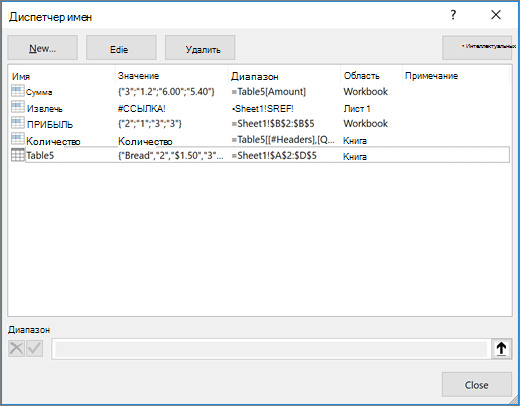


 сохранить изменения», или
сохранить изменения», или  отменить изменения.
отменить изменения. » (при этом диалоговое окно временно сжимается), выделите ячейки на листе и нажмите кнопку » Развернуть диалоговое окно»
» (при этом диалоговое окно временно сжимается), выделите ячейки на листе и нажмите кнопку » Развернуть диалоговое окно»  .
.